对于已经创建好的图表,用户还可以修改该图表的数据区域,还可以通过“选择数据源”对话框在图表中添加或删除数据系列。
步骤01:打开“2015年生产成本比较柱形图.xlsx”工作簿。在“图表工具–设计”选项卡中的“数据”组中单击“选择数据”按钮,如图14-21所示。
步骤02:在打开的“选择数据源”对话框中单击“图表数据区域”右侧的单元格引用按钮,如图14-22所示。
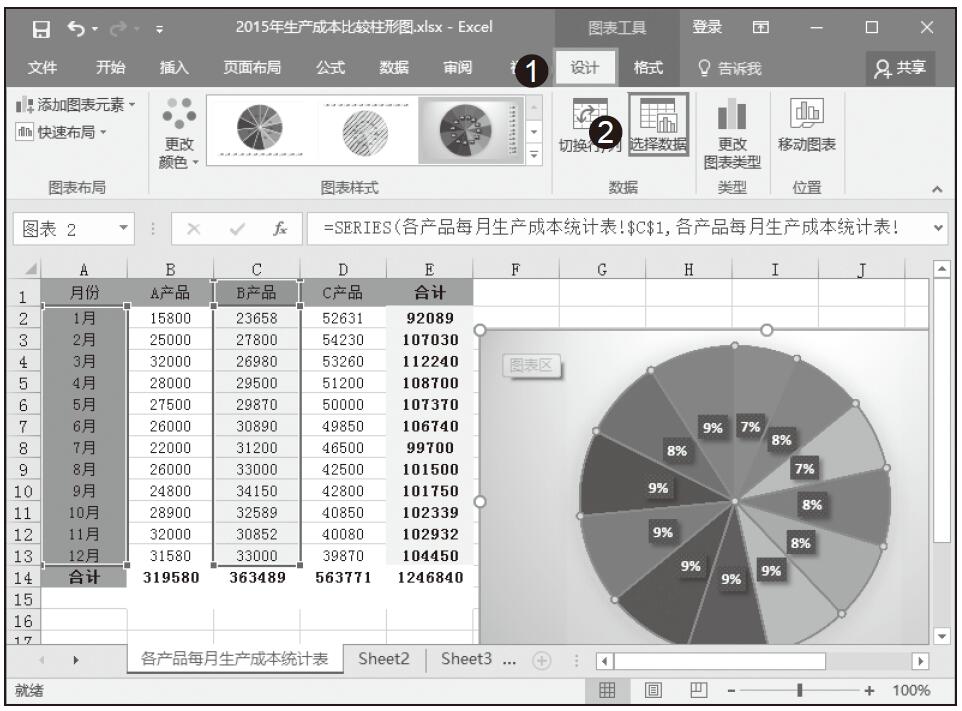
图14-21 单击“选择数据”按钮
步骤03:当“选择数据源”对话框折叠后,拖动鼠标选择单元格区域A1:A13,然后按住Ctrl键,再次拖动鼠标选择单元格区域D1:D13,如图14-23所示。
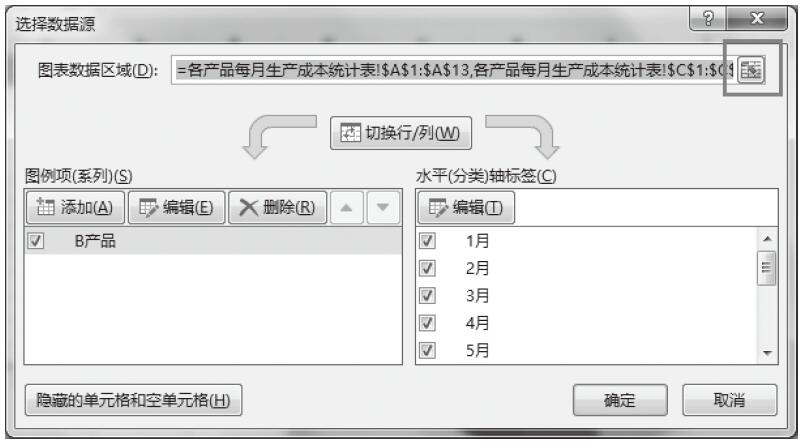
图14-22 “选择数据源”对话框
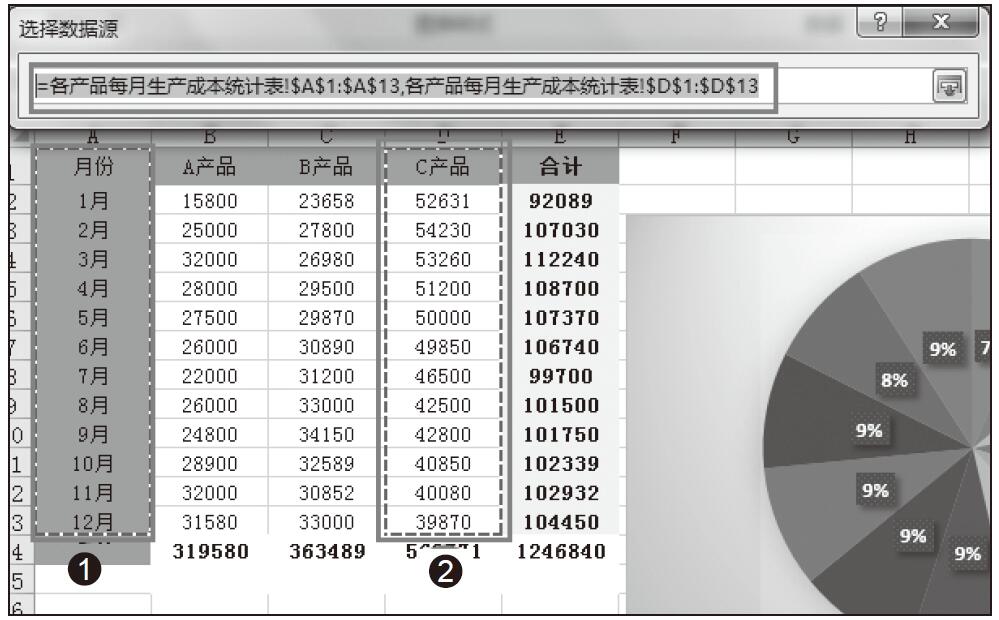
图14-23 重新选择数据区域
提示:直接添加或删除数据系列
在更改图表数据源时,除了直接单击“图表数据区域”右侧的单元格引用按钮在工作表中选择单元格区域外,还可以通过“图例项(系列)”区域的“添加”和“删除”按钮直接添加或删除数据系列的方式来更改图表的数据源区域。
步骤04:展开“选择数据源”对话框,此时“图例项(系列)”区域中的数据列显示为“C产品”,然后单击“确定”按钮,如图14-24所示。
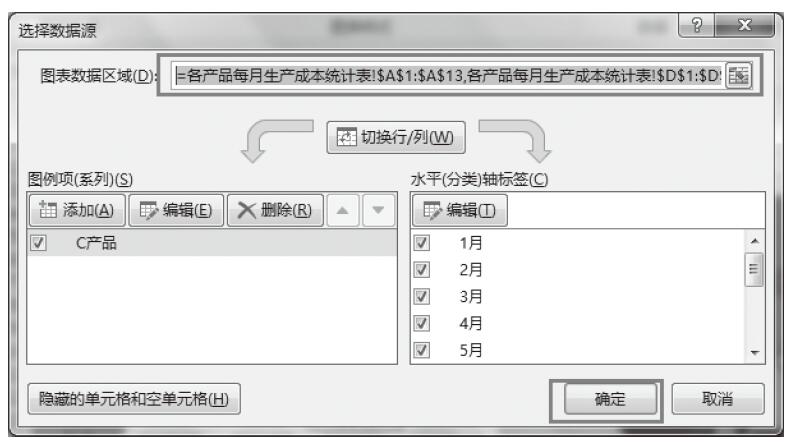
图14-24 单击“确定”按钮
步骤05:更改图表数据源区域后的图表效果如图14-25所示。此时显示的为C产品各月的生产成本比较图表。
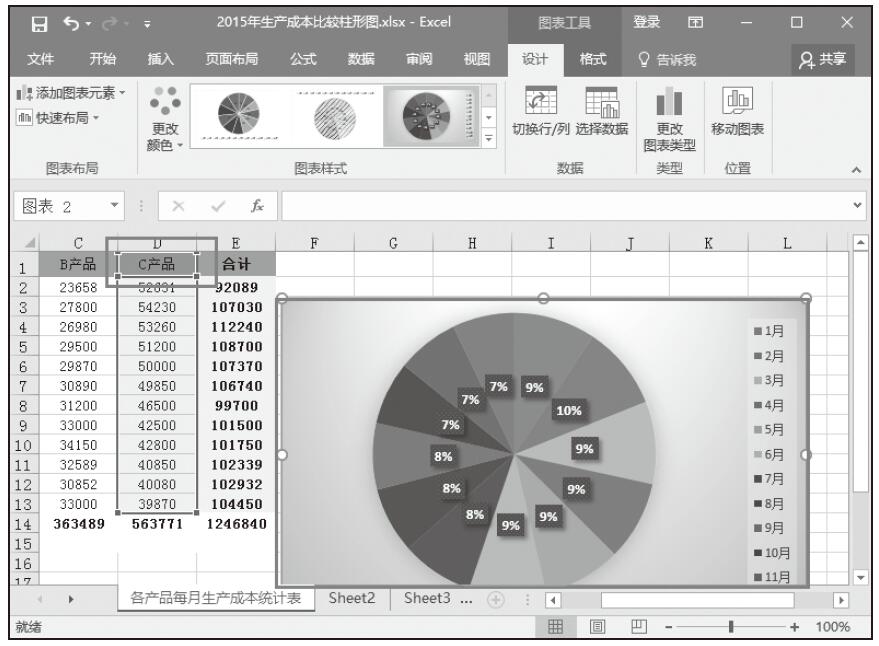
图14-25 更改后的图表